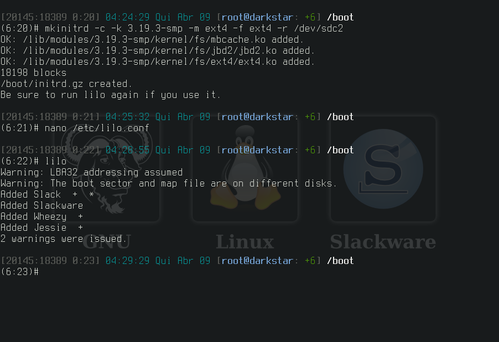Kernel 3.19.3-smp no Slackware Current
Publicado por edps em 15/04/2015
[ Hits: 4.368 ]
Blog: https://edpsblog.wordpress.com/
Kernel 3.19.3-smp no Slackware Current
Baixe os sources:
# wget -nv https://www.kernel.org/pub/linux/kernel/v3.x/linux-3.19.3.tar.xz
# wget -nv http://slackware.mirrors.tds.net/pub/slackware/slackware-current/testing/source/config-testing-3.18.1/config-generic-smp-3.18.1-smp
Extraia o arquivo baixado:
# tar xf linux-3.19.3.tar.xz
Renomeie a pasta "linux-3.19.3" para "linux-3.19.3-smp" e mova-a para /usr/src:
# mv linux-3.19.3 linux-3.19.3-smp
# mv linux-3.19.3-smp /usr/src/
Mova o arquivo de configuração baixado para /usr/src/3.19.3-smp e entre nesse local:
# mv config-generic-smp-3.18.1-smp /usr/src/linux-3.19.3-smp/.config
# cd /usr/src/linux-3.19.3-smp/
Já na pasta, caso deseje modificar alguma coisa, execute o comando abaixo (caso contrário, pule para o próximo passo):
# make menuconfig
Ou faça como eu (já que usei uma config do Slackware, não tenho porque modificá-la), então:
# make all
# make modules_install
Ao final, configure o novo kernel:
# cp -av arch/x86/boot/bzImage /boot/vmlinuz-3.19.3-smp
# cp -av System.map /boot/System.map-3.19.3-smp
# cp -av .config /boot/config-3.19.3-smp
Se desejar criar o arquivo "initrd" (como eu fiz), execute:
# mkinitrd -c -k 3.19.3-smp -m ext4 -f ext4 -r /dev/sdc2
Feito isto, edite o arquivo /etc/lilo.conf, adicionando a seguinte entrada:
image = /boot/vmlinuz-3.19.3-smp
initrd = /boot/initrd.gz
root = /dev/disk/by-uuid/70f0dfb0-8b9b-444d-a9b9-46a13343c43a
label = Slack
vga=791
append="quiet"
read-only
* Não esqueça de alterar a UUID do dispositivo, a mesma pode ser obtida com os comandos:
# blkid
Ou:
# ls -al /dev/disk/by-uuid/
** Em meu blog, na postagem original, encontra-se o meu "lilo.conf" completo (não publicado aqui, a fim de não gerar confusão).
Após inserir as novas entradas e salvar seu "lilo.conf", execute:
# lilo E reinicie o PC:
# reboot
Screenshot desse Slackware com OpenBox e driver Nvidia, podem ser vistas nos links abaixo:
- Kernel 3.19.3 Slackware Current [Screenshot]
- Kernel 3.19.3+Nvidia [Screenshot]
- Slackware Current [Screenshot]
Dica previamente publicada em meu blog:
Até a próxima!
Wine 1.5 no Debian Squeeze i686
Terminator - Comandos Customizados
Debian: modificando a forma como o APT instala pacotes
Wakka (outra) interface gráfica para o pacman (pra variar)
Kernel 2.6.11.7 no Slackware 10.1
Compilação de Kernel Personalizado + TXZ [Vídeo]
Como compilar o Kernel no Linux Mint [Vídeo]
Magic SysRq key - O botão de pânico no kernel do seu Linux
Curti! Embora eu não esteja mais usando o Slackware atualmente. Bem explicado.
[1] Comentário enviado por xerxeslins em 15/04/2015 - 15:32h
Curti! Embora eu não esteja mais usando o Slackware atualmente. Bem explicado.
Thanks!
ADENDO A DICA:
Na hora da criação do initrs, execute o comando abaixo que lhe dirá exatamente o que fazer:
# sh /usr/share/mkinitrd/mkinitrd_command_generator.sh
exemplo:
[2232:2022 0:26] 04:50:48 Qua Abr 15 [root@darkstar: +1] /home/edps
(1:26)# sh /usr/share/mkinitrd/mkinitrd_command_generator.sh
#
# mkinitrd_command_generator.sh revision 1.45
#
# This script will now make a recommendation about the command to use
# in case you require an initrd image to boot a kernel that does not
# have support for your storage or root filesystem built in
# (such as the Slackware 'generic' kernels').
# A suitable 'mkinitrd' command will be:
mkinitrd -c -k 4.0.0-smp -f ext4 -r /dev/sdc2 -m mbcache:jbd2:ext4 -u -o /boot/initrd.gz
[2232:2022 0:27] 04:50:54 Qua Abr 15 [root@darkstar: +1] /home/edps
(1:27)#
logo eu teria que executar:
# mkinitrd -c -k 4.0.0-smp -f ext4 -r /dev/sdc2 -m mbcache:jbd2:ext4 -u -o /boot/initrd.gz
A dica do meu blog foi atualizada e foram acrescentados esses passos, porém não deu tempo de enviar a correção para cá!
t+
Patrocínio
Destaques
Artigos
Cirurgia para acelerar o openSUSE em HD externo via USB
Void Server como Domain Control
Modo Simples de Baixar e Usar o bash-completion
Monitorando o Preço do Bitcoin ou sua Cripto Favorita em Tempo Real com um Widget Flutuante
Dicas
Jogar games da Battle.net no Linux com Faugus Launcher
Como fazer a Instalação de aplicativos para acesso remoto ao Linux
Como fazer a instalação do Samba
Como fazer a conversão binária e aplicar as restrições no Linux
Tópicos
Duas Pasta Pessoal Aparecendo no Ubuntu 24.04.3 LTS (19)
Formas seguras de instalar Debian Sid (13)
Malware encontrado em extensões do Firefox. (0)
Fiz uma pergunta no fórum mas não consigo localizar [RESOLVIDO] (21)
Top 10 do mês
-

Xerxes
1° lugar - 148.542 pts -

Fábio Berbert de Paula
2° lugar - 67.902 pts -

Mauricio Ferrari
3° lugar - 21.402 pts -

Buckminster
4° lugar - 21.119 pts -

Alberto Federman Neto.
5° lugar - 20.268 pts -

edps
6° lugar - 19.235 pts -

Daniel Lara Souza
7° lugar - 18.659 pts -

Andre (pinduvoz)
8° lugar - 17.092 pts -

Alessandro de Oliveira Faria (A.K.A. CABELO)
9° lugar - 15.921 pts -

Diego Mendes Rodrigues
10° lugar - 14.253 pts